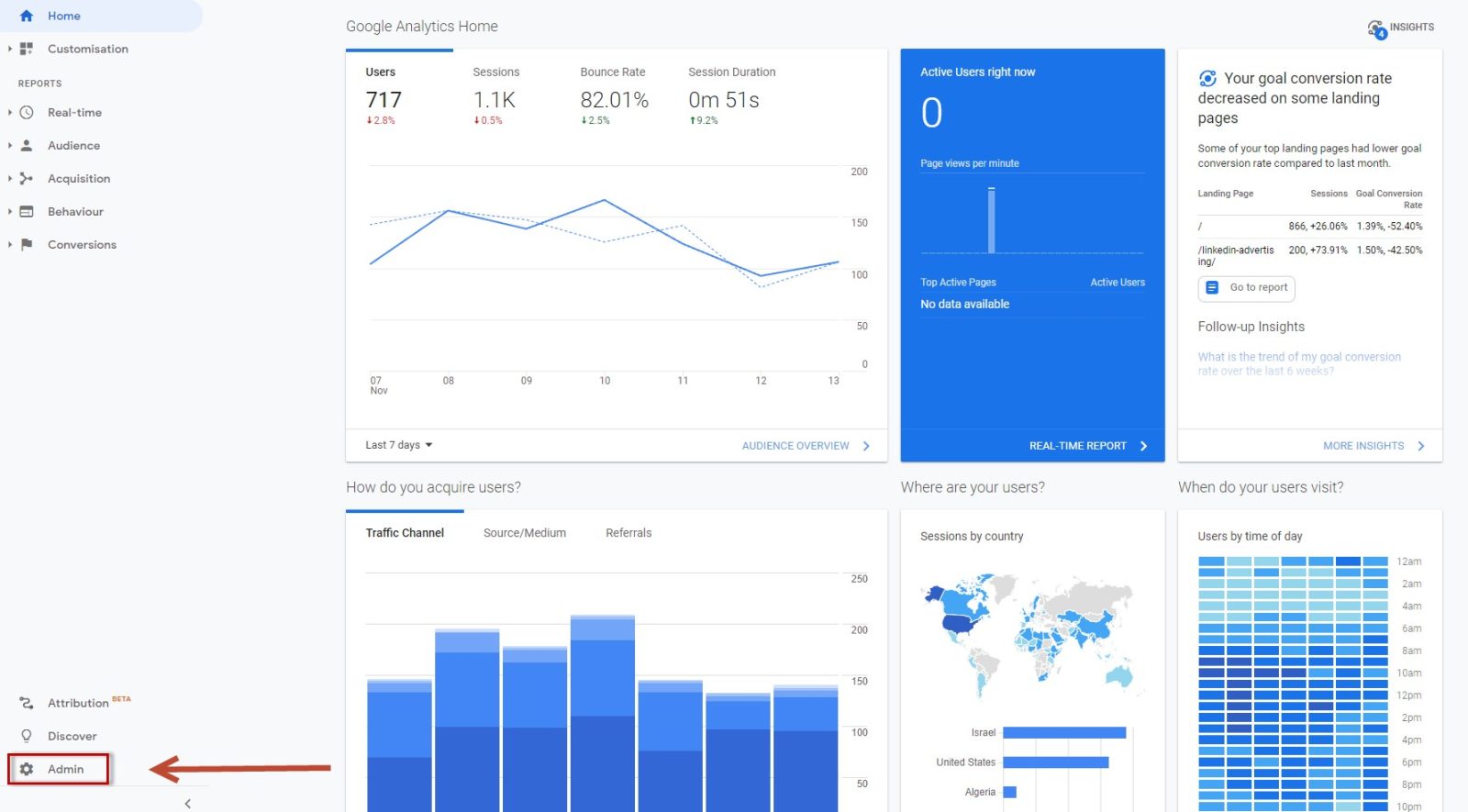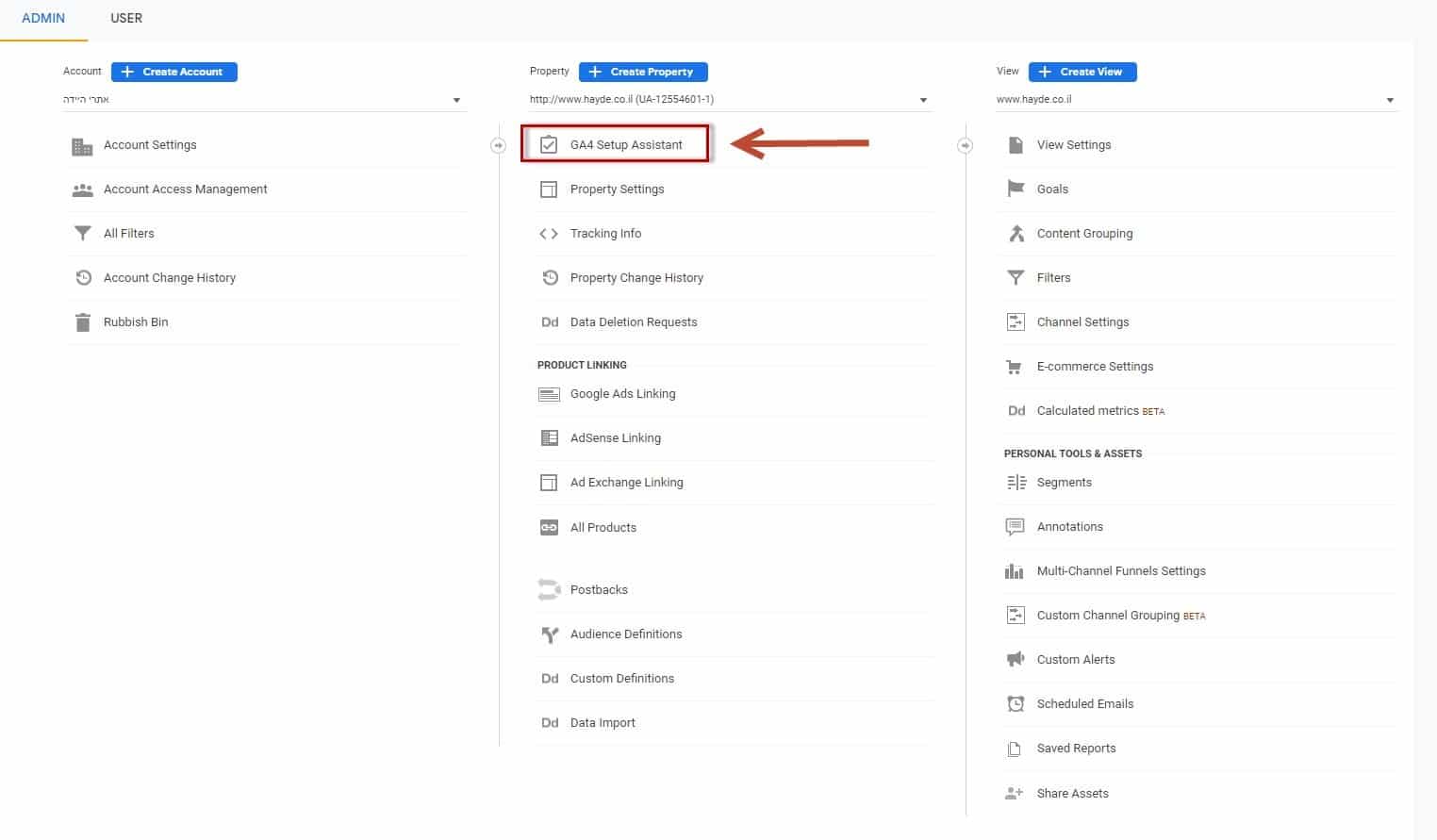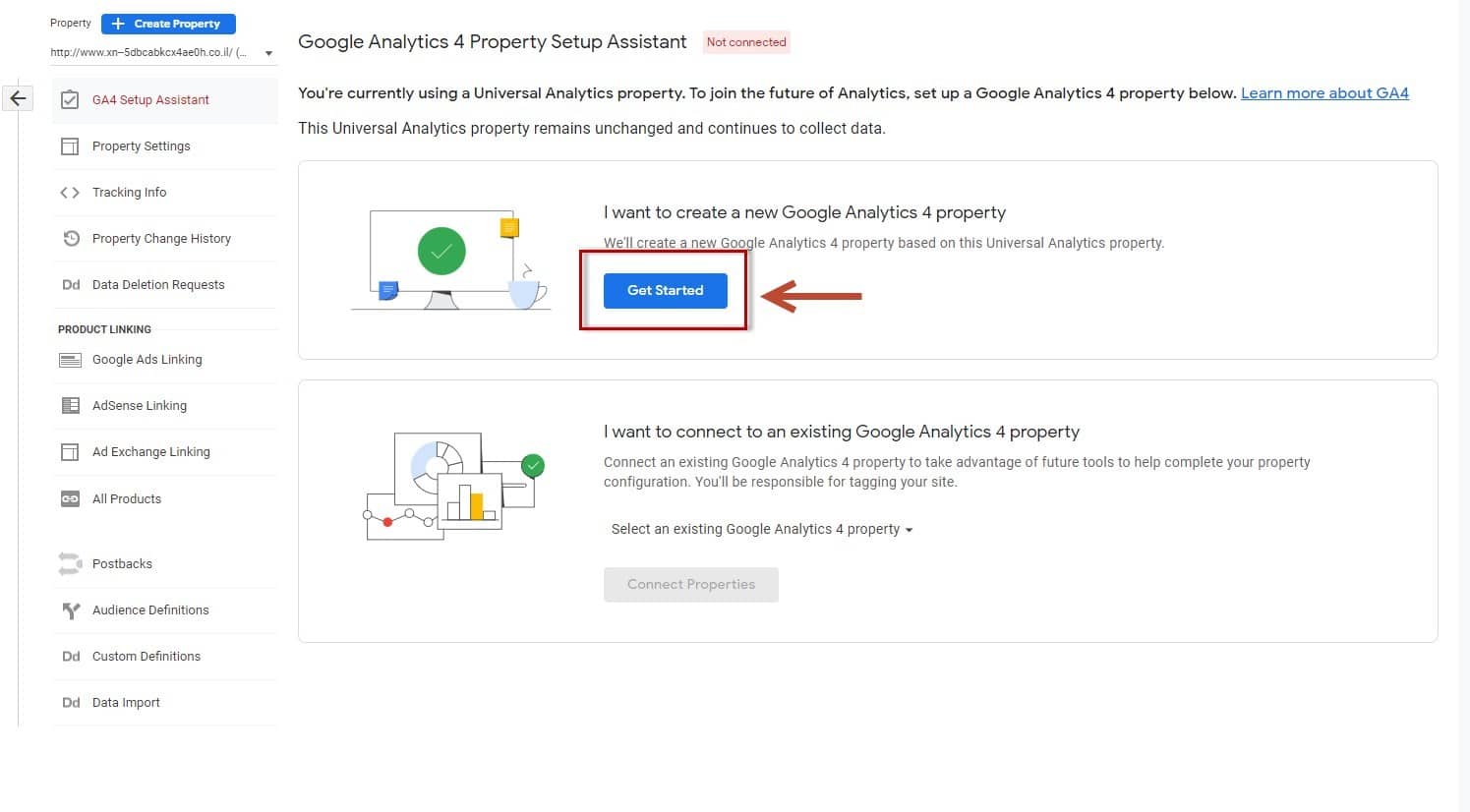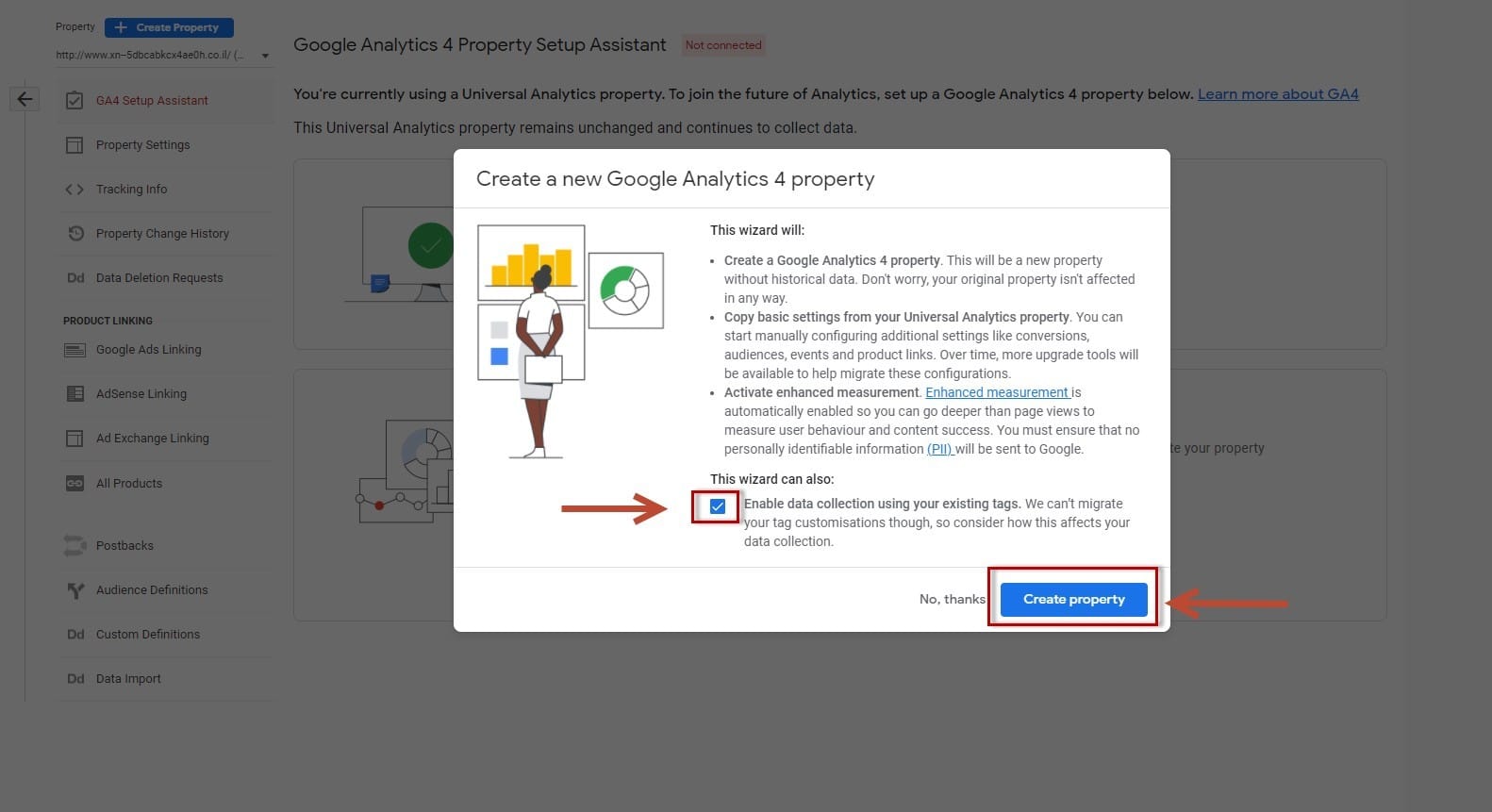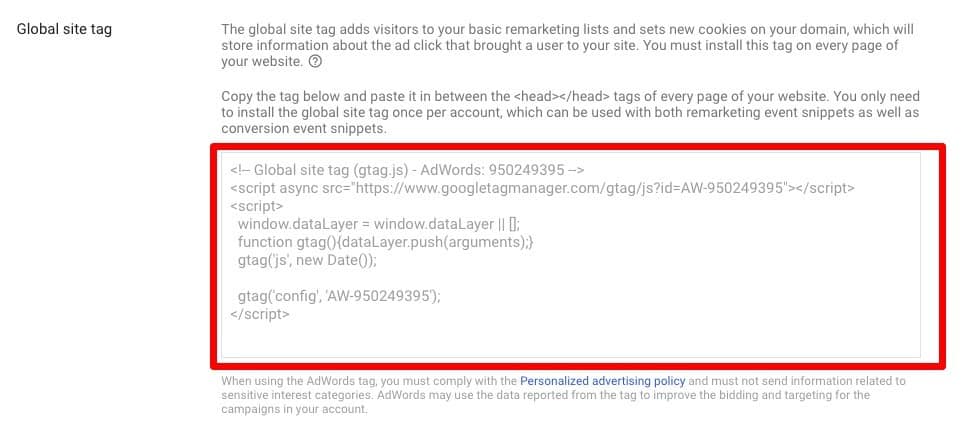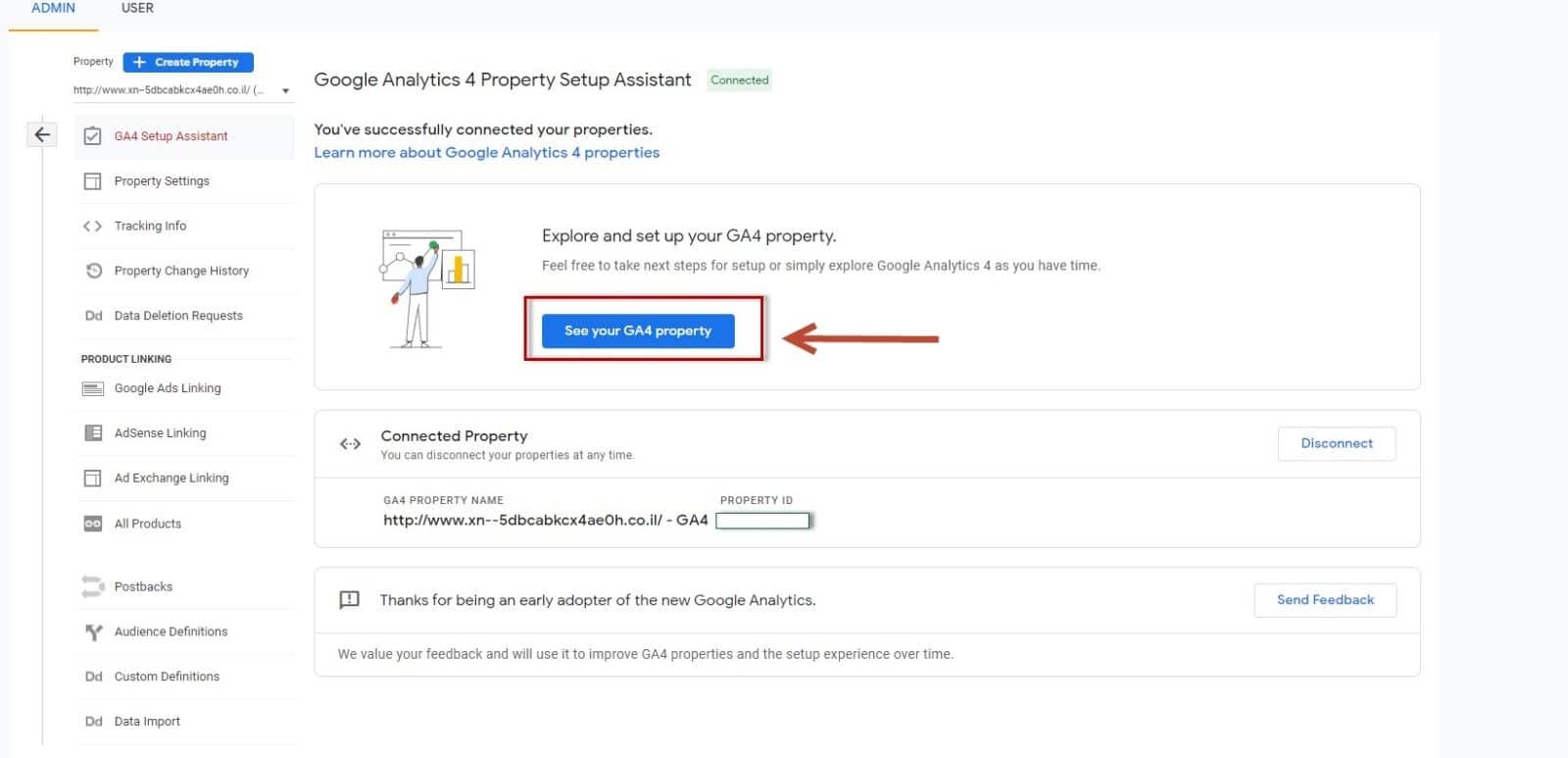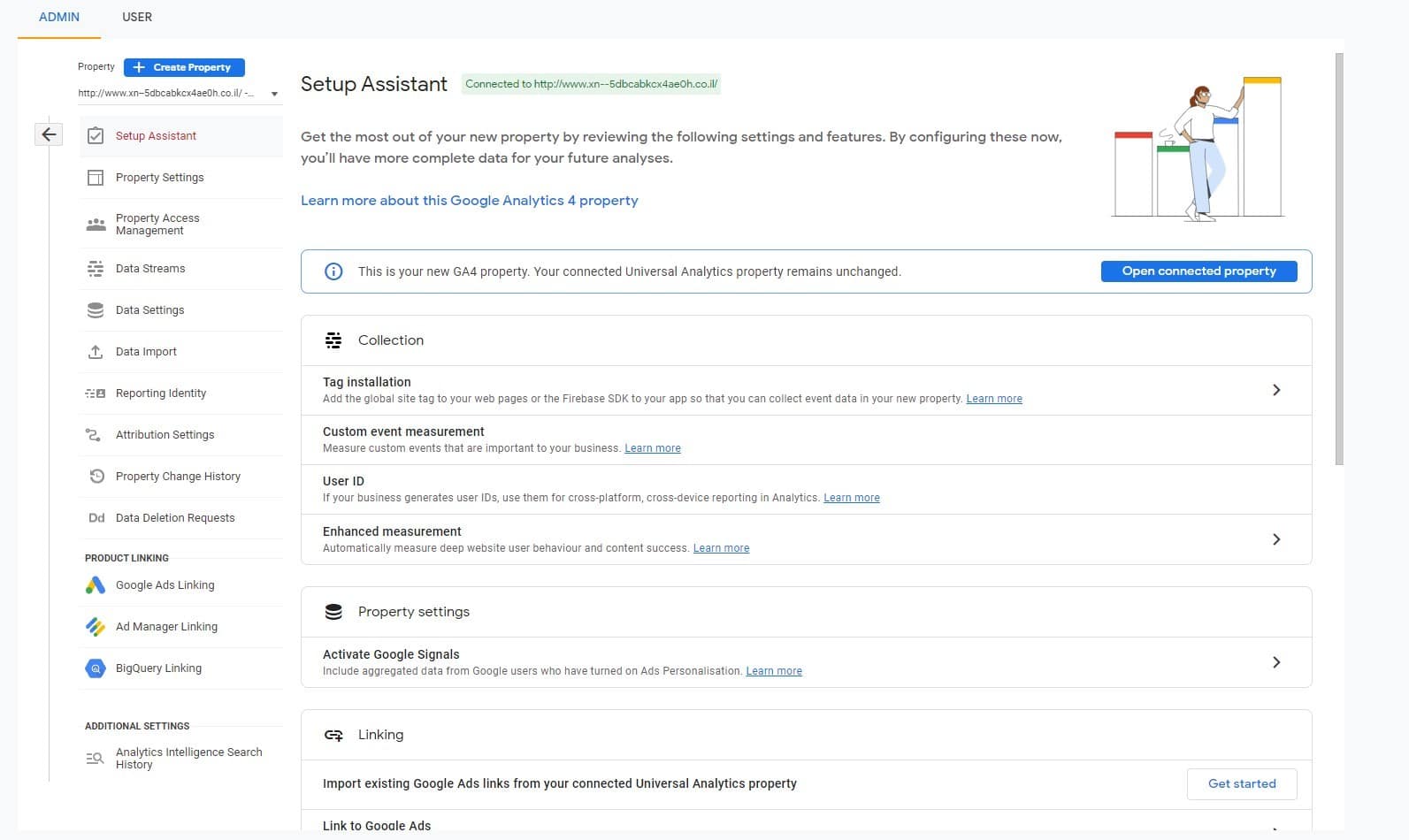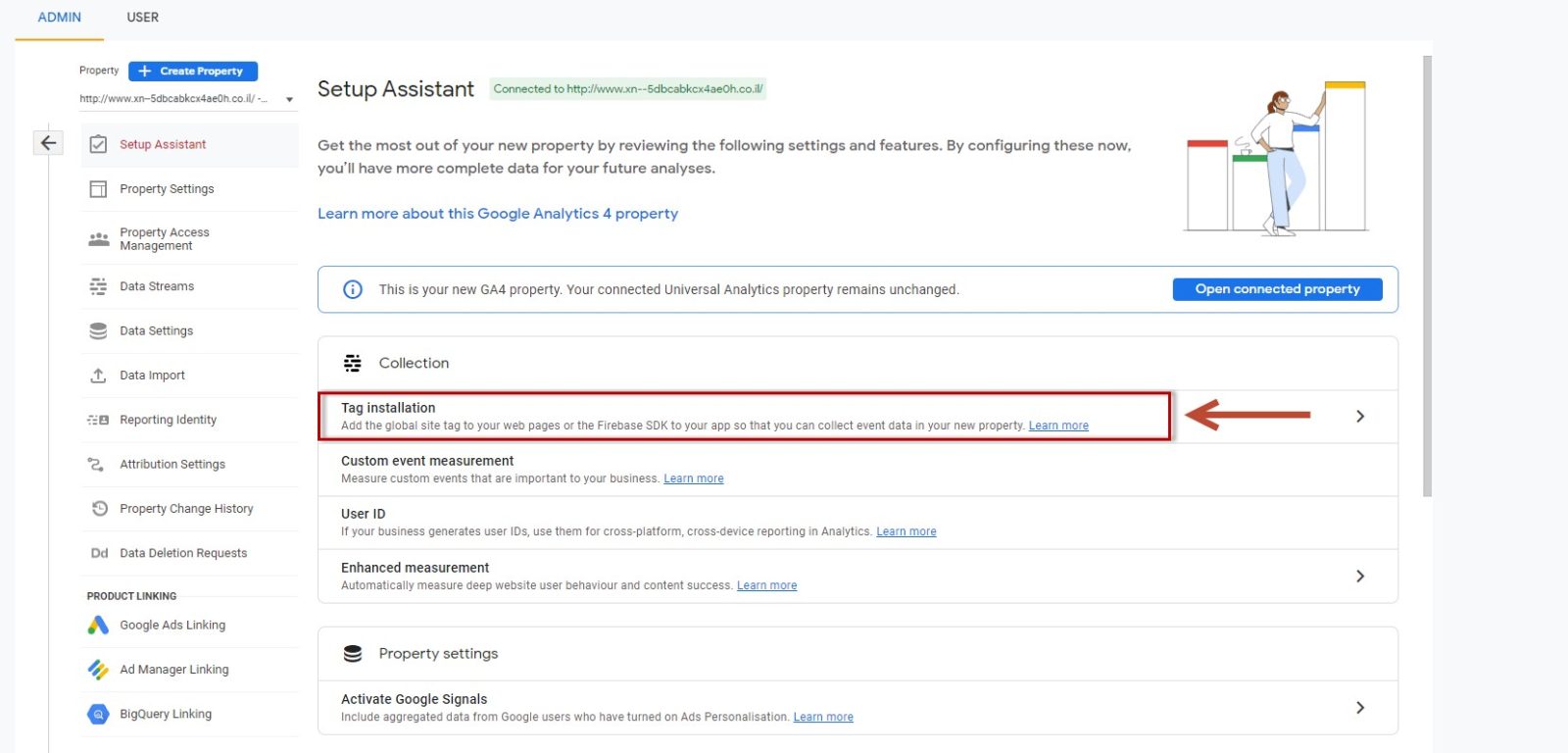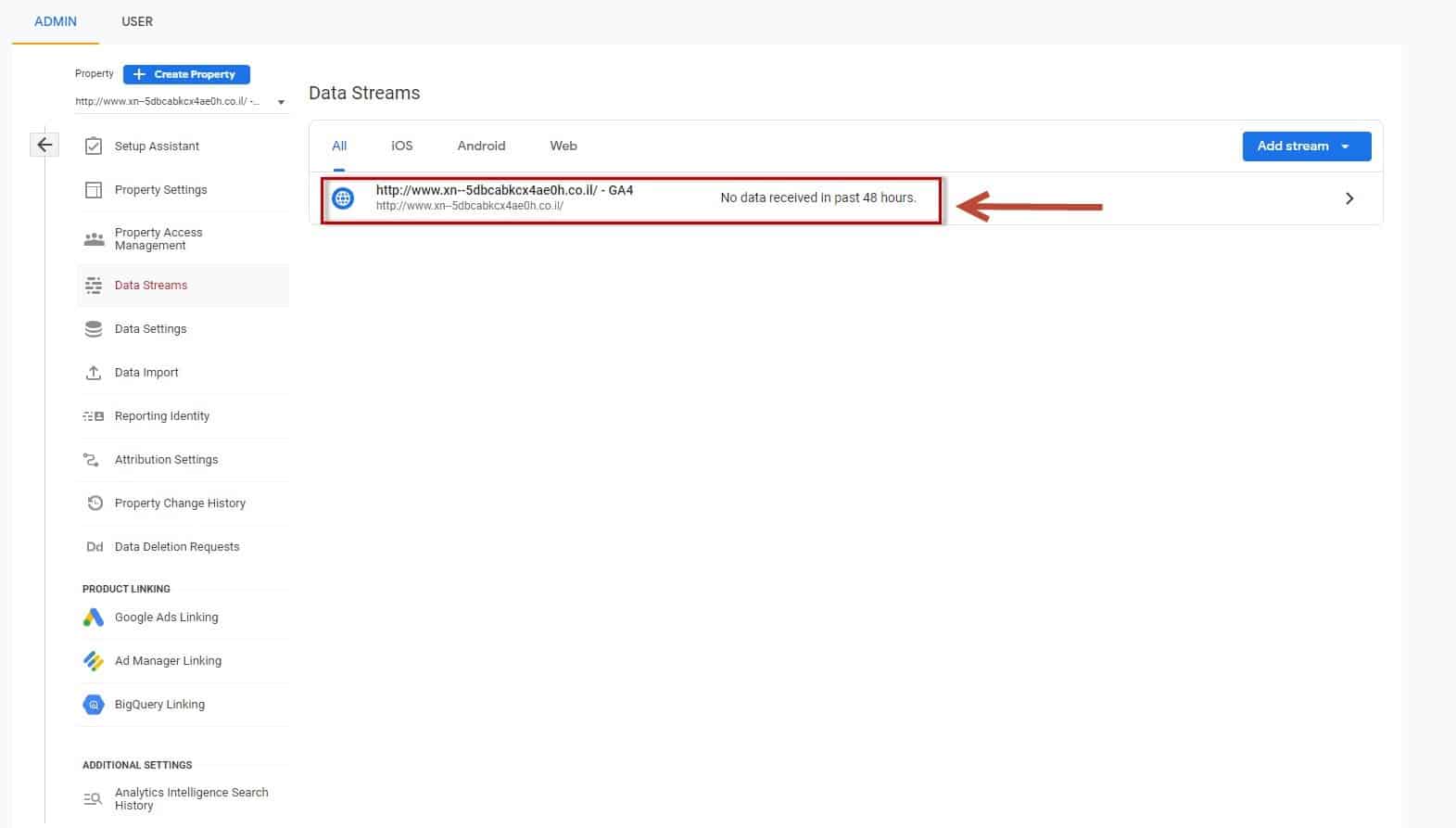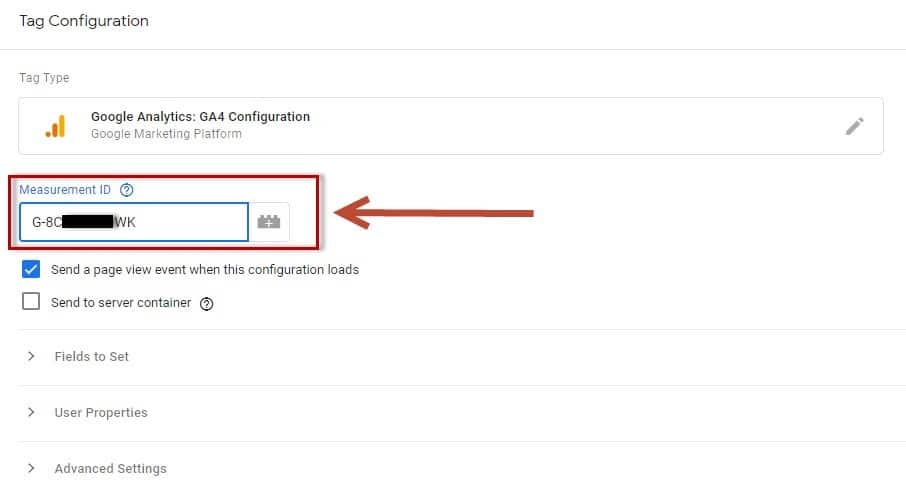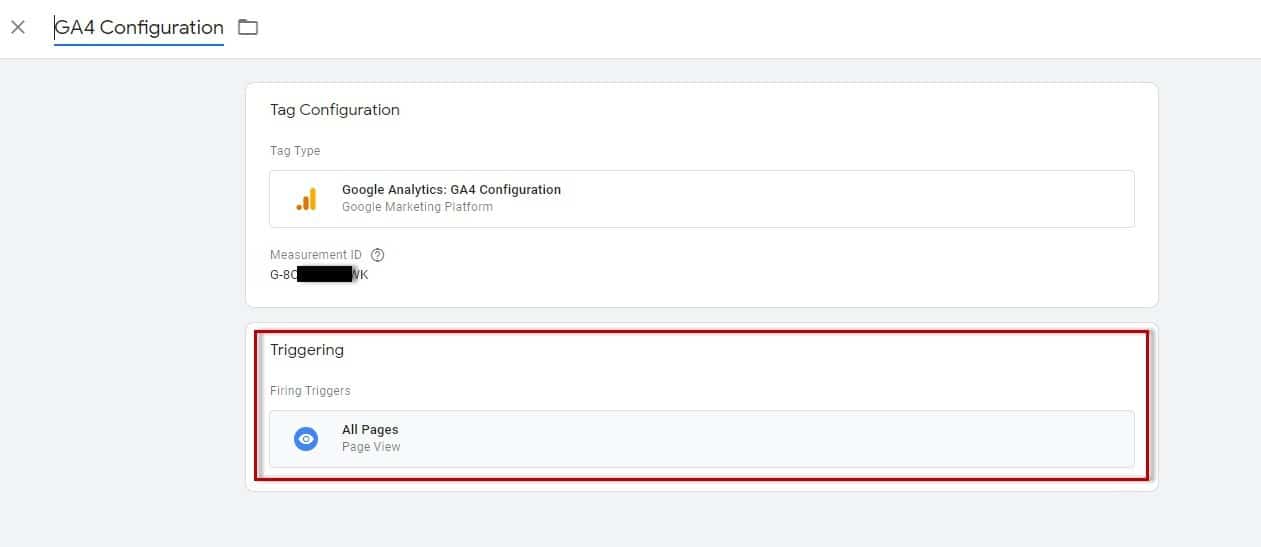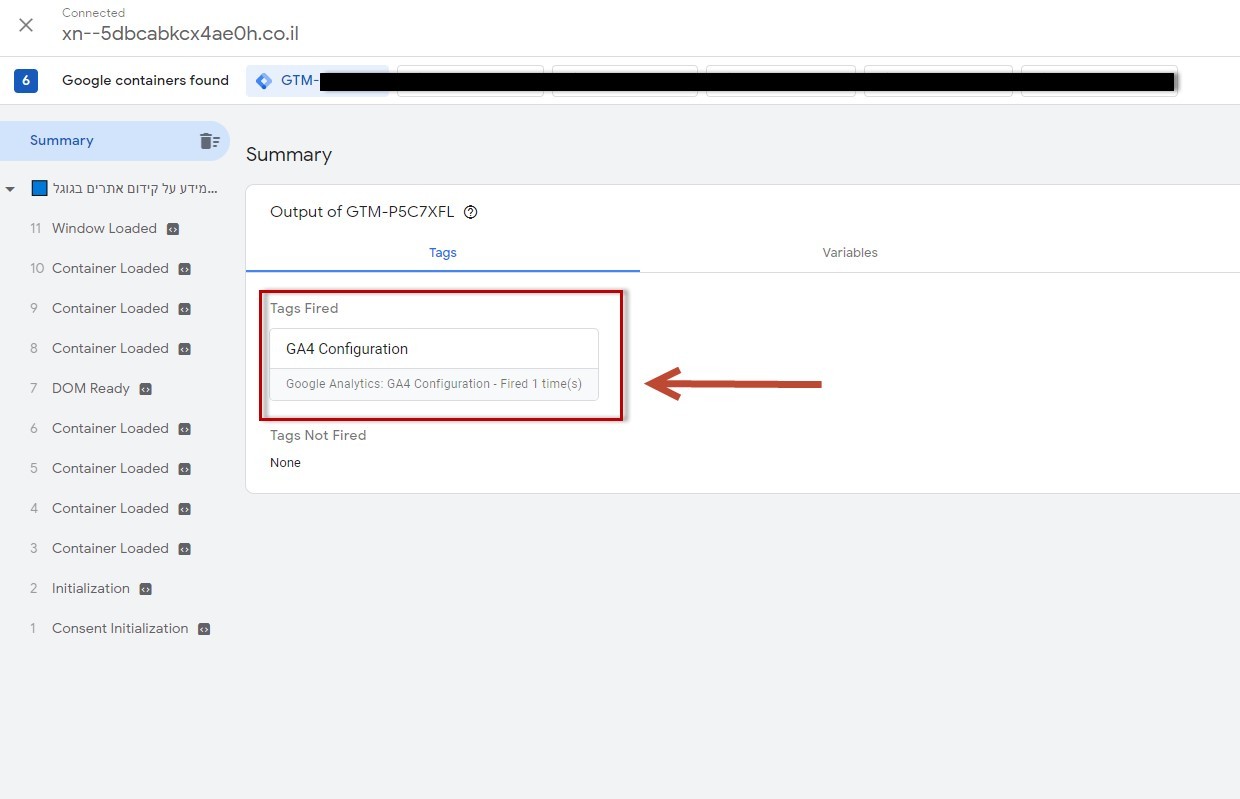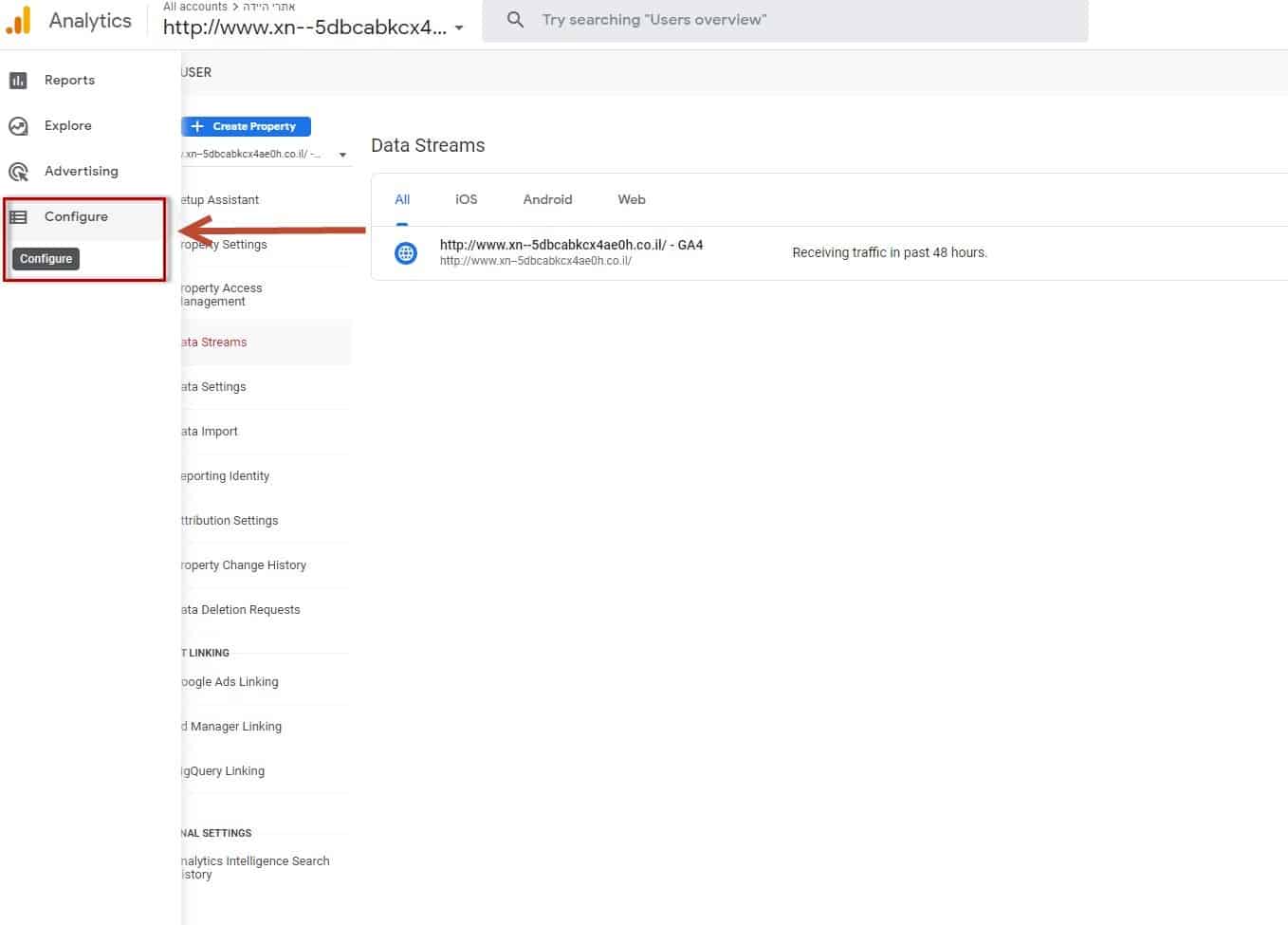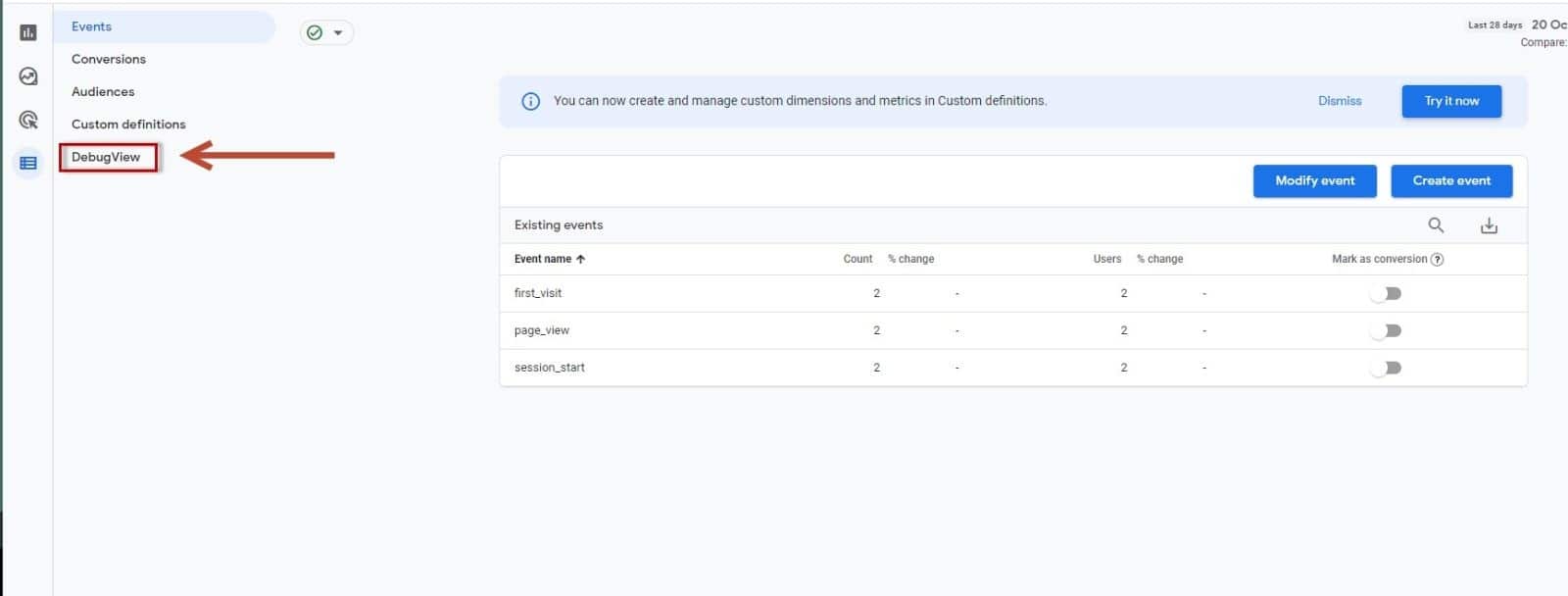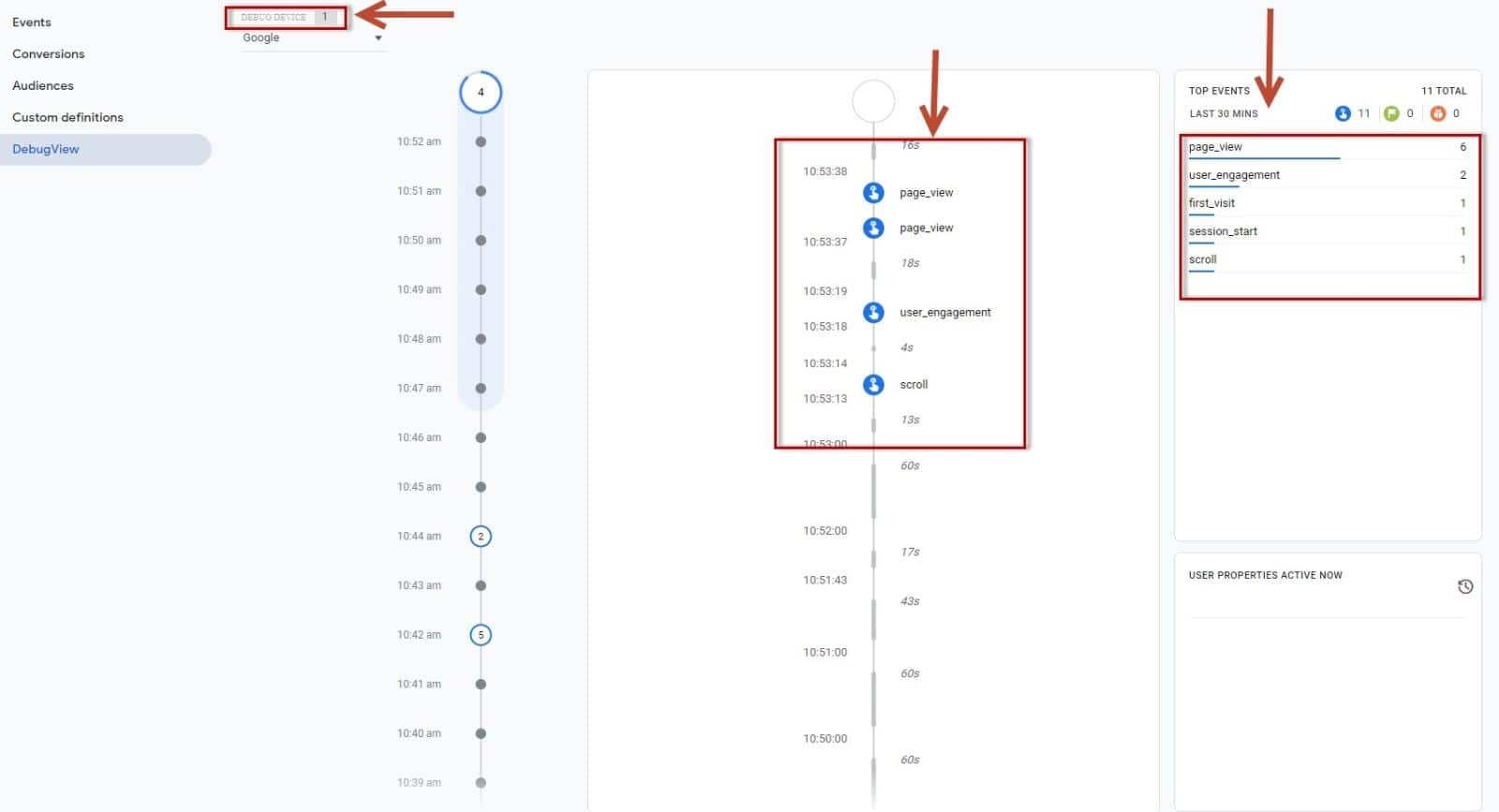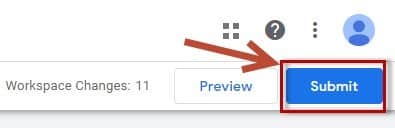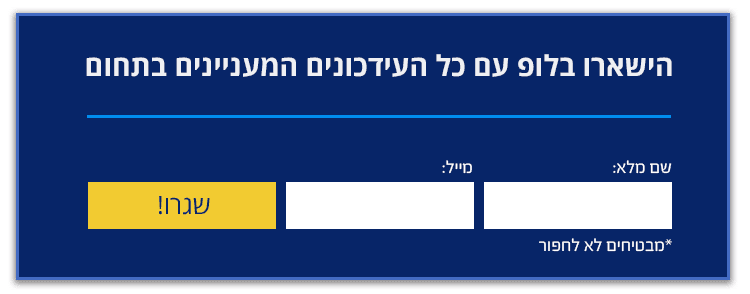גוגל אנליטיקס 4 – איך משדרגים מיוניברסל אנליטיקס לאנליטיקס 4?
מרבית ממדינות העולם כבר נמצאות עמוק בתוך העידן הדיגיטלי, נכון להיום יותר מ 80% מתושביו מחזיקים בטלפון חכם, דבר זה משפיע מאוד על היכולת לאמוד או לעקוב באופן המדוייק אחר מידע בשונה משנים קודמות כאשר היתה אפשרות לגלוש ברשת רק בעזרת המחשב.
באנליטיקס יוניברסל (ממליץ לקרוא מדריך אנליטיקס למתחילים שכתבנו בעבר) המעקב אחר המשתמשים מתבצע בעזרת החדרת Cookie למספר I.P ספציפי, ובגוגל הבינו שהיום לקוח יכול להיכנס הן מהמחשב הפרטי שלו והן מהטלפון החכם, ומשני מספרי I.P שונים, דבר שהפך את אמינות ודיוק המידע למעט בעייתים.
בנוסף הוציאה חברת Apple עדכון מערכת של – IOS14 אשר מגביל משמעותית את השימוש ב Cookies ומעקב אחר המשתמשים במכשירים שלהם.
מכיוון שלחברת Google יש למעלה ממיליארד משתמשים הפזורים ברחבי העולם, הם פיתחו מערכת AI אשר יכולה ללמוד, לאפיין ולנתח את אופי השימוש של אותו משתמש באתר ללא כל צורך בהחדרה של Cookies למחשב שלו.
נ.ב: באירופה יצא חוק ב 2016 (GDPR – General Data Protection Regulation) אשר מאפשר לכל אזרח אירופאי לדרוש במחיקת המידע שמחזיקים עליו באופן מיידי.
גוגל עצמה עמדה בפני מספר תביעות ענק בנושא הצעת החוק הנ"ל.
האם כדאי לשדרג לאנליטיקס 4?
אם אתה קצר בזמן או לא ממש מוכן לגרסה החדשה, אין באמת צורך או דחיפות לשדרג ל-GA4
ל- Google כרגע אין תוכניות למנוע ממך להשתמש בנכס יוניברסל שלך או בדוחות שלך.
השדרוג בהחלט יאפשר לך גישה לדוחות חדשים ומעודכנים יותר על ידי השדרוג, אך לא תאבד דבר אם לא תשדרג.
עם זאת, ולמרות שאין כרגע יותר מדי דחיפות בנושא, אתה כנראה רוצה להתחיל את השדרוג של Google Analytics 4 בכל מקרה, אחרת לא הייתה קורא את הבלוג הזה:).
ההמלצה הגורפת כרגע ברשת היא להתקין את GA4 במקביל ליוניברסל גם אם לא תעשה בו כל שימוש כרגע, במטרה לתת למערכת להתחיל לאסוף מידע אודות המשתמשים שמבקרים באתר שלך או באפליקציה, או במקרה של אנליטיקס 4 ישנה אפשרות לגם וגם.
בהמשך כמובן תתאפשר לך גישה לדוחות ולתוכנות העדכניות ביותר שכן Google משפרת ללא הרף את Analytics 4. זה כולל בין היתר, גמישות רבה יותר באופן שבו אתה אוסף נתונים מותאמים אישית לדוחות שלך.
אז כיצד פותחים נכס חדש?
- תחילה לחצו על לחצן ההגדרות
- אם כבר פועלת Universal Analytics באתר האינטרנט שלך, תבחין ב-GA4 Setup Assistant בחלק הניהול של אותו נכס.
- זה יפעיל עוזר שיעזור לך ליצור נכס חדש של Google Analytics למעשה, זו לא הדרך היחידה שבה אתה יכול ליצור את זה.
לאחר שתלחץ על GA4 Setup Assistant, תתבקש ליצור נכס GA4 חדש או להתחבר לזה הקיים. אני מניח שזו הפעם הראשונה שאתה משדרג, לכן נלך עם האפשרות צור נכס חדש.
- לאחר מכן, תראה חלון קופץ המתאר את מה שהולך לקרות:
- נכס חדש ייווצר
- חלק מההגדרות הבסיסיות מ-Universal Analytics ייעשה שימוש חוזר (לדוגמה, שם הנכס)
- מדידה משופרת תופעל אוטומטית
אם Universal Analytics שלך מיושם באמצעות gtag.js, תהיה לך אפשרות להפעיל איסוף נתונים באמצעות התג הזה.
במילים אחרות, אם הקוד הזה כבר קיים באתר שלך, סמן ב V היכן שכתוב Enable data collection
, ואז תוכל להתחיל באופן אוטומטי לאסוף נתונים לנכס החדש שלך מהתג הזה.
**הערה: אם יישמת את Universal Analytics דרך גוגל טאג מנג'ר, האפשרות הזו לא תהיה זמינה מכיוון שלא נעשה שימוש כאן ב-gtag.js
- לאחר מכן היכנס לעוזר התקנה של GA
- לאחר שתעשה זאת, גוגל יראו לך רשימת אופציות אותם תוכל להשלים בהמשך.
- חיבור ל Google Ads
- Enhanced measurement צריך להיות אקטיב באופן אוטומטי אבל עדיין כדי לבדוק שהכל מסומן ועובד שם, כדי שגוגל יוכלו להתחיל לאסוף נתונים באופן אוטומטי.
- הגדרת המרות, בהמשך תוכלו להחליט איזה Event תרצו להגדיר אותו כהמרה.
לא נעבור ונעמיק על כולם, בכל אופן תמיד קיימת אפשרות לחזור לעמוד הזה לוודא שהכל מוגדר כפי שאנחנו רוצים
התקנה של GA4 עם TAG MANAGER
אם התקנת את Universal Analytics דרך gtag.js, כבר תקבל כמה נתונים לנכס GA4 שלך. אבל אם אתה כמוני ממשתמשי Tag Manager, תצטרך לבצע כמה שלבים נוספים על מנת להתחיל לאסוף נתונים.
- בעוזר ההתקנה לחץ על Tag Installation
2. לאחר מכן בחר ב Data stream אשר הוגדר כבר באופן אוטומטי כאשר שידרגת את הנכס
5. בשדה המזהה, הזן את הקוד שהעתקת בתחילת התהליך בממשק ה- GA4
6. בחלק של ה Trigger, בחר כל הדפים ולאחר מכן שם לתג, למשל. GA4 Configuration
בדיקת נתונים ב-Google Analytics 4 החדש שלך
- אפשר את מצב התצוגה המקדימה כדי לבדוק את השינויים שבצעת.
לאחר הפעלת מצב התצוגה, אתה אמור לראות את תג GA4 configuration החדש בין התגים שהופעלו ( Fired ).
2. לאחר שתעשה זאת, חזור לממשק ה – GA4 כאשר המצב תצוגה מקדימה עדיין עובד, ולחץ על Configure בסרגל בצד שמאל.
3. לאחר מכן לחץ על ה – DebugView
4. לאחר מספר שניות אתה צריך להתחיל לראות פעילות, בהתאם לבדיקות שאתה תבצע באתר שלך.
צריך לוודא שהדברים הבאים קיימים
- בפינה השמאלית למעלה קיים מכשיר אחד
- ישנה פעילות, בהתאם לתנועות שאתה תבצע באתר. כרגע, מכיוון שעדיין לא הוגדרו 'איוונטים' ספציפיים הנתונים שתראה הם הנתונים שנאספו מה Enhanced measurement אותו פגשנו בתחילת התהליך. איסוף נתונים אשר מתבצע אוטומטית על-ידי ה GA אם אינכם רואים זרימת נתונים, תחזרו להגדרות ותוודאו שהשירות פתוח.
- בפינה הימנית יופיעו כל האירועים אשר נאספו מתחילת תהליך התצוגה המקדימה.
הכל עובד? זה הזמן לְפַרְסֵם
- לאחר שיצרת את תג GA4 ובדקת אותו בדוחות בזמן אמת, הגיע הזמן לפרסם. בפינה השמאלית העליונה של ממשק GTM, לחץ על שלח.
2. לאחר מכן הזן את שם הגרסה שלך (למשל GA4) ופרסם.
זהו זה! כעת אתה מפעיל Google Analytics 4 והנתונים יתחילו לזרום.
זכרו, Enhanced Measurement מופעל כברירת מחדל. זה אומר שתוכלו תעקוב אחר דברים כמו גלילה, קישורים יוצאים, חיפושים ועוד.
בהצלחה!
מאמר אורח: נכתב ע"י לירן נעים